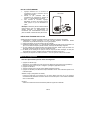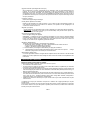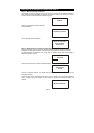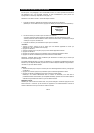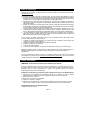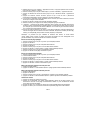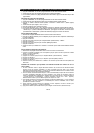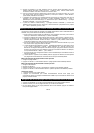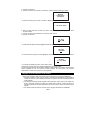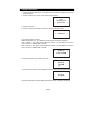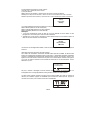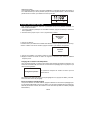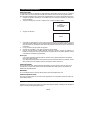FR-18
Navigation dans la liste des plages à écouter présentement dans la file d’attente
1. Appuyez sur BROWSE. Le nom de la plage actuellement en train d’être écoutée s’affiche.
2. Tournez le bouton pour voir les plages à écouter qui sont dans la file d’attente.
3. Si vous désirez passer à une plage particulière dans la file d’attente, appuyez sur SELECT lorsque cette
plage s’affiche.
Élimination de plages de la file d’attente
1. Appuyez sur BROWSE. Le nom de la plage actuellement en train d’être écoutée s’affiche.
2. Tournez le bouton pour sélectionner la plage que vous désirez éliminer de la file d’attente.
3. Appuyez sur STOP et tenez-le enfoncé pendant 2 secondes. « Delete Track? » (Effacer plage?)
s’affiche.
4. Tournez le bouton pour surligner « Yes » ou « No ».
5. Appuyez sur SELECT pour confirmer votre choix.
6. Si vous avez sélectionné « Yes », alors « Remove From Queue » (Éliminer de la file d’attente) s’affiche.
7. Pour éliminer toutes les plages de la file d’attente, continuez à appuyer sur BACK jusqu’à ce que l’option
« Media Player » (Lecteur multimédia) soit sélectionné, puis appuyez sur SELECT. Tournez le bouton
pour sélectionner « Clear Queue » (Vider la liste d’attente) et appuyez à nouveau sur SELECT.
Écoute aléatoire des plages
1. Sélectionnez les plages individuelles selon la marche à suivre susmentionnée.
2. Appuyez sur SELECT et BACK pour vous déplacer jusqu’à l’option de menu supérieure « Media Player
» (Lecteur multimédia).
3. Appuyez sur SELECT.
4. Appuyez sur le bouton jusqu’à ce que « Playback Mode » (Mode d’écoute) s’affiche.
5. Appuyez sur SELECT.
6. Appuyez sur le bouton jusqu’à ce que « Shuffle » (Mélanger) s’affiche.
7. Appuyez sur SELECT.
8. Tournez le bouton pour sélectionner « YES/NO » et confirmer que le mode d’écoute aléatoire doit être
activé.
Écoute répétée de plages de la file d’attente
1. Sélectionnez les plages individuelles selon la marche à suivre susmentionnée.
2. Appuyez sur SELECT et BACK pour vous déplacer jusqu’à l’option de menu supérieure « Media
Player » (Lecteur multimédia).
3. Appuyez sur SELECT.
4. Appuyez sur le bouton jusqu’à ce que « Playback Mode » (Mode d’écoute) s’affiche.
5. Appuyez sur SELECT.
6. Appuyez sur le bouton jusqu’à ce que « Repeat » (Écoute répétée) s’affiche.
7. Appuyez sur SELECT.
8. Tournez le bouton pour sélectionner « YES/NO » et confirmer que le mode d’écoute répétée doit
être activé.
Installation de l’ordinateur pour permettre à la webradio d’accéder aux fichiers son sur un
serveur UPnP
1. Si votre ordinateur utilise le logiciel Microsoft Windows XP, servez-vous de Windows Media
Connect à titre de serveur multimédia 1.0 UPnP (Universal Plug and Play). Vous pouvez
télécharger Windows Media Player 11 à partir du site Internet de Microsoft. Pour l’installer, suivez
les instructions fournies dans l’Assistant installation.
2. Une fois installé, le Windows Media Player 11 créera une bibliothèque à partir de tous les fichiers
à contenu multimédia disponibles sur votre ordinateur. Pour ajouter de nouveaux fichiers à
contenu multimédia dans la bibliothèque, sélectionnez « File>Add to Library..> Advanced Options
» (Fichier>Ajouter à la bibliothèque…> Options avancées). Cliquez sur « Add » (Ajouter),
sélectionnez les fichiers que vous désirez ajouter et cliquez sur « OK ».
3. Vous devez maintenant connecter votre webradio au Windows Media Player 11 et le configurer
pour permettre à la radio d’accéder à la bibliothèque à contenu multimédia. Pour ce faire,
procédez de la manière suivante :
a) Tenez enfoncé le bouton BACK pour atteindre le menu supérieur; tournez le bouton pour
sélectionner « Media Player » (Lecteur multimédia).
b) Appuyez sur SELECT puis tournez le bouton pour surligner « UPnP Servers » (Serveurs UPnP).